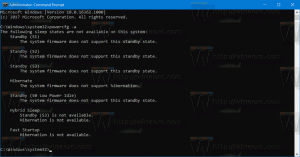Omogućite nasumičnu MAC adresu u sustavu Windows 10 za Wi-Fi adapter
U sustavu Windows 10 dostupna je nova značajka za određene Wi-Fi adaptere ako podržavaju ovu značajku. Svaki put kada se povežete na Wi-Fi mrežu, Windows 10 može nasumično rasporediti MAC adresu vašeg adaptera! Ova je mogućnost zanimljiva za one koji žele izbjeći praćenje lokacije na temelju MAC (fizičke) adrese uređaja. Evo kako to možete omogućiti.
Oglas
Prije svega, da omogući nasumičnu MAC adresu u sustavu Windows 10 za WiFi adaptere, morate imati odgovarajuću podršku vašeg bežičnog hardverskog radija kao i instalirane odgovarajuće upravljačke programe. Od četiri moja Wi-Fi adaptera, samo jedan podržava ovu značajku. Dok noviji uređaji dolaze s potrebnim značajkama, svim starim Wi-Fi adapterima nedostaje značajka MAC randomizacije.
Do omogući MAC randomizaciju u sustavu Windows 10, trebate učiniti sljedeće.
- Otvori Aplikacija za postavke.
- Idite na Mreža i internet -> WiFi.

- Pod WiFi adapterom za koji to želite omogućiti, kliknite vezu Napredne opcije:

- Uključite opciju pod nazivom "Random Hardware Addresses" i gotovi ste:
 Postavite ga na "uključeno" ili "promijeni dnevno":
Postavite ga na "uključeno" ili "promijeni dnevno":
Ako vaš bežični hardver ne podržava ovu značajku, "Nasumične hardverske adrese" odjeljak se uopće neće prikazati u aplikaciji Postavke.
Kao što možda znate, svaka mrežna kartica ima jedinstvenu hardversku adresu poznatu kao MAC adresa. Koristeći MAC vrijednost, moguće je eksplicitno identificirati uređaj. Te se informacije mogu koristiti za dodjelu statičke i/ili ekskluzivne IP adrese vašem uređaju. ISP-ovi često koriste MAC adrese za provjeru autentičnosti klijentskih uređaja. Također, MAC adresa se može koristiti za praćenje vašeg uređaja dok se povezuje na različite Wifi pristupne točke. S uključenom randomizacijom MAC adrese, to možete spriječiti. Možda biste ga htjeli omogućiti dok se povezujete na neku javnu WiFi mrežu, kao u kafiću.
Ako se vaš kućni davatelj širokopojasnih internetskih usluga (ISP) oslanja na MAC adresu vašeg mrežnog adaptera za internet povezivanje, omogućavanje za vaš kućni širokopojasni pristup može uzrokovati da ne uspostavi vezu, stoga ga isključite za dom vezu.
To je to.